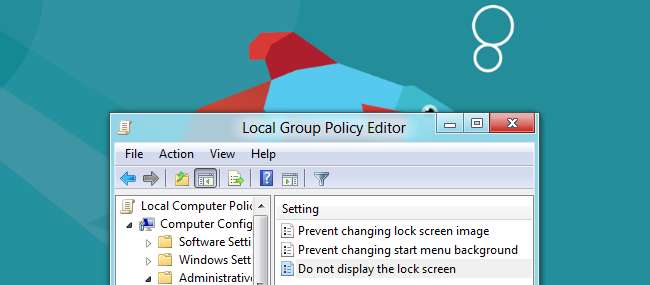
เราได้กล่าวถึงเคล็ดลับเทคนิคและการปรับแต่งสำหรับ Windows 8 มากมาย แต่ยังมีอีกสองสามข้อ ตั้งแต่การข้ามหน้าจอล็อกไปจนถึงการถ่ายและบันทึกภาพหน้าจอทันทีนี่คือตัวเลือกและแป้นพิมพ์ลัดที่ซ่อนอยู่อีกสองสามตัวเลือก
ไม่ว่าคุณจะรัก Windows 8 เกลียดมันหรือแค่หวังว่า Metro จะหายไปตัวเลือกเหล่านี้จะช่วยให้ Windows 8 ทำงานได้อย่างที่คุณต้องการ
ปิดการใช้งานหน้าจอล็อค
Windows 8 จะแสดงหน้าจอล็อกเมื่อคุณรีสตาร์ทคอมพิวเตอร์ออกจากระบบหรือล็อก มันสวยมาก แต่มันเพิ่มการกดแป้นพิมพ์อีกครั้งในขั้นตอนการเข้าสู่ระบบ คุณสามารถปิดการใช้งานหน้าจอล็อกได้ทั้งหมดแม้ว่า Microsoft จะซ่อนตัวเลือกของเขาไว้เป็นอย่างดี
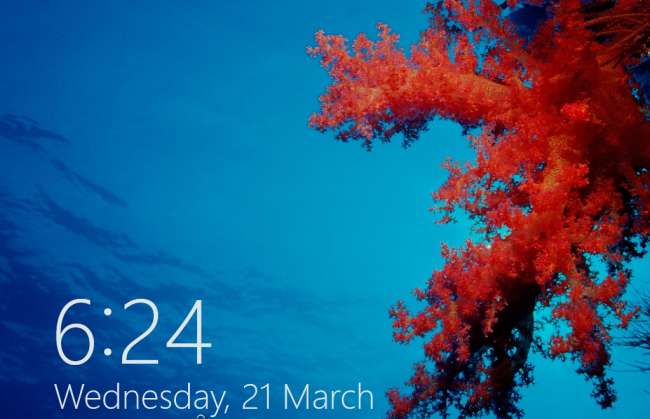
ตัวเลือกนี้อยู่ในตัวแก้ไขนโยบายกลุ่ม ในการเปิดใช้งานให้พิมพ์“ gpedit.msc” ที่หน้าจอเริ่มแล้วกด Enter

ในตัวแก้ไขนโยบายกลุ่มไปที่ Computer Configuration \ Administrative Templates \ Control Panel \ Personalization

ดับเบิลคลิกที่ตัวเลือก“ ไม่แสดงหน้าจอล็อก” ตั้งค่าเป็นเปิดใช้งานแล้วคลิกตกลง

ในครั้งต่อไปที่คุณรีสตาร์ทระบบออกจากระบบหรือล็อกหน้าจอคุณจะเห็นหน้าจอเข้าสู่ระบบแทนหน้าจอล็อก

รวมสิ่งนี้กับ ข้ามหน้าจอเริ่ม และคุณสามารถบูตเข้าสู่หน้าจอเข้าสู่ระบบและเข้าสู่เดสก์ท็อปได้โดยตรงเช่นเดียวกับ Windows เวอร์ชันก่อน เดสก์ท็อปจะเป็นหน้าจอที่สองที่คุณเข้าถึงแทนที่จะเป็นหน้าจอที่สี่
ถ่ายและบันทึกภาพหน้าจอทันที
Windows 8 มีชุดปุ่มลัดใหม่ที่ช่วยให้คุณถ่ายและบันทึกภาพหน้าจอได้ทันที ในการถ่ายภาพหน้าจอให้กดปุ่ม Windows ค้างไว้แล้วกดปุ่ม Print Screen หน้าจอของคุณจะกะพริบและ Windows จะบันทึกภาพหน้าจอลงในโฟลเดอร์ Pictures ของคุณเป็นไฟล์ภาพ PNG
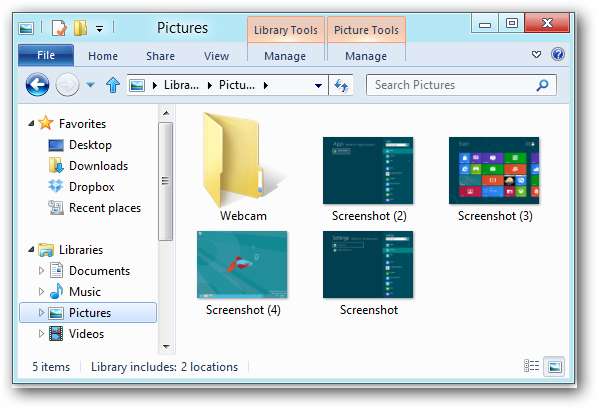
คุณอาจคิดว่า WinKey + Alt + Print Screen จะใช้และบันทึกภาพหน้าจอของหน้าต่างปัจจุบัน แต่ไม่ได้ อาจจะนำไปใช้ใน Windows 8 เวอร์ชันสุดท้าย
เรายังได้กล่าวถึงเรื่องอื่น ๆ แป้นพิมพ์ลัดใหม่ใน Windows 8 .
ป้องกันไม่ให้เปิดไฟล์ใน Metro
หากคุณต้องการใช้เดสก์ท็อปของ Windows 8 และลองใช้ หลีกเลี่ยงรถไฟใต้ดิน คุณอาจแปลกใจในครั้งแรกที่คุณคลิกสองครั้งที่ไฟล์ภาพใน Windows Explorer และกลับเข้าสู่เมโทร ตามค่าเริ่มต้น Windows 8 จะเปิดรูปภาพวิดีโอและเพลงในแอพ Metro แม้ว่าคุณจะเปิดจากเดสก์ท็อปก็ตาม
เพื่อหลีกเลี่ยงปัญหานี้ให้เปิดแผงควบคุม Default Programs โดยกดปุ่ม Windows เพื่อเข้าถึง Metro พิมพ์“ Default Programs” แล้วกด Enter
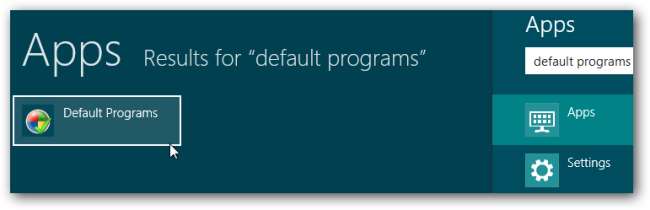
คลิกลิงก์ "ตั้งค่าโปรแกรมเริ่มต้นของคุณ"
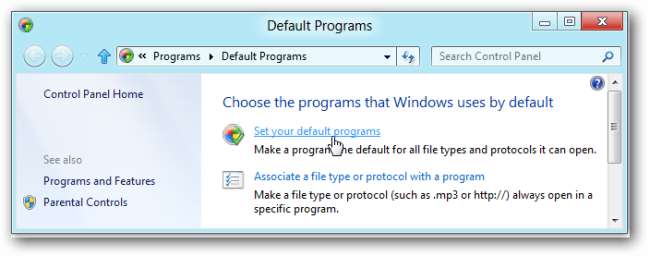
ในรายการโปรแกรมที่มีให้เลือกแอปพลิเคชัน“ Windows Photo Viewer” และคลิกตัวเลือก“ Set this program as default”
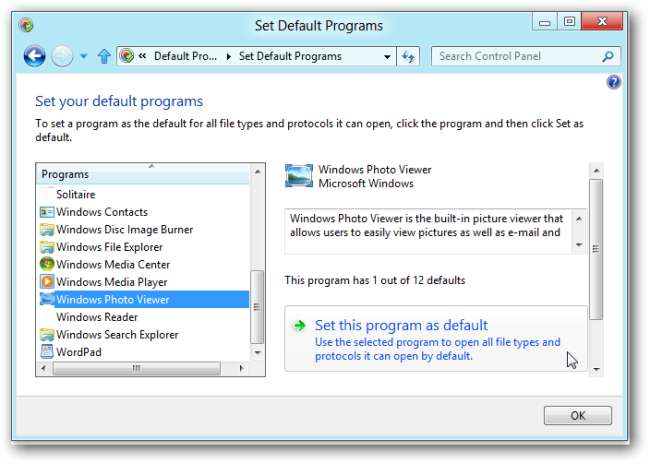
ทำขั้นตอนนี้ซ้ำสำหรับแอปพลิเคชัน“ Windows Media Player” นอกจากนี้คุณยังสามารถ ตั้งค่า Internet Explorer เวอร์ชันเดสก์ท็อปเป็นเว็บเบราว์เซอร์เริ่มต้นของคุณ จากภายใน Internet Explorer
แน่นอนว่าหากคุณมีโปรแกรมดูรูปภาพหรือเครื่องเล่นสื่อที่ต้องการคุณสามารถติดตั้งและตั้งเป็นแอปพลิเคชันเริ่มต้นแทนได้
แสดงเครื่องมือการดูแลระบบ
ตามค่าเริ่มต้น Windows จะซ่อนตัวแสดงเหตุการณ์การจัดการคอมพิวเตอร์และเครื่องมือการดูแลระบบอื่น ๆ จากหน้าจอเริ่ม หากคุณใช้แอปพลิเคชันเหล่านี้บ่อยๆคุณสามารถยกเลิกการซ่อนได้อย่างง่ายดาย
จากหน้าจอเริ่มให้เลื่อนเมาส์ไปที่มุมล่างหรือมุมขวาบนของหน้าจอแล้วคลิกทางลัดการตั้งค่า คุณยังสามารถกด WinKey-C เพื่อดูทางลัด
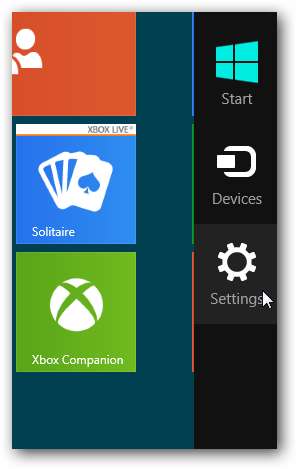
คลิกลิงก์ "การตั้งค่า" ใต้เริ่มและตั้งค่าแถบเลื่อน "แสดงเครื่องมือการดูแลระบบ" เป็น "ใช่"
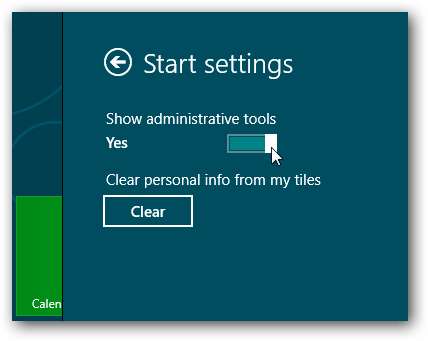
เครื่องมือการดูแลระบบจะปรากฏบนหน้าจอเริ่มและในรายการแอพทั้งหมด

ควบคุมการบำรุงรักษาอัตโนมัติ
Windows 8 มีคุณลักษณะการบำรุงรักษาตามกำหนดเวลาใหม่ซึ่งจะอัปเดตซอฟต์แวร์โดยอัตโนมัติเรียกใช้การสแกนความปลอดภัยและทำการวินิจฉัยระบบตามเวลาที่กำหนด ตามค่าเริ่มต้นงานบำรุงรักษาจะทำงานในเวลา 03.00 น. หากคุณไม่ได้ใช้คอมพิวเตอร์ หากคุณใช้คอมพิวเตอร์ตามเวลาที่กำหนด Windows จะรอจนกว่าคอมพิวเตอร์จะไม่ได้ใช้งาน
ในการปรับแต่งในครั้งนี้ให้เปิด Action Center จากไอคอนรูปธงในซิสเต็มเทรย์
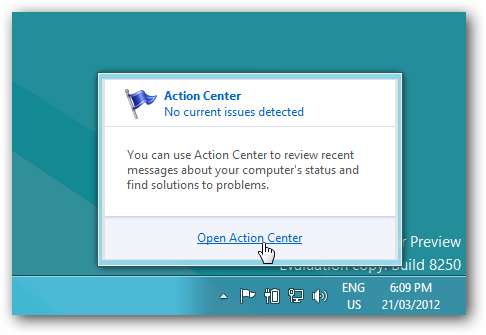
คุณจะพบการบำรุงรักษาอัตโนมัติในหมวดการบำรุงรักษา คลิกลิงก์“ เปลี่ยนการตั้งค่าการบำรุงรักษา” เพื่อปรับแต่งการตั้งค่า
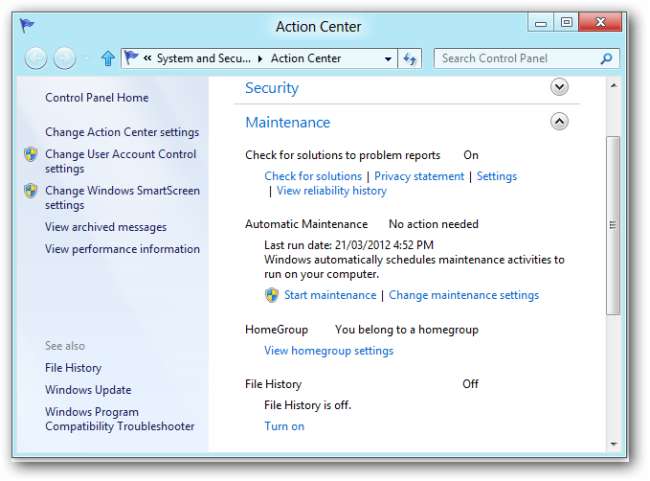
จากหน้าจอนี้คุณสามารถตั้งเวลาที่คุณต้องการเรียกใช้งานบำรุงรักษาอัตโนมัติ คุณยังสามารถให้ Windows ปลุกคอมพิวเตอร์ของคุณเพื่อเรียกใช้งานบำรุงรักษาได้หากอยู่ในโหมดสลีป
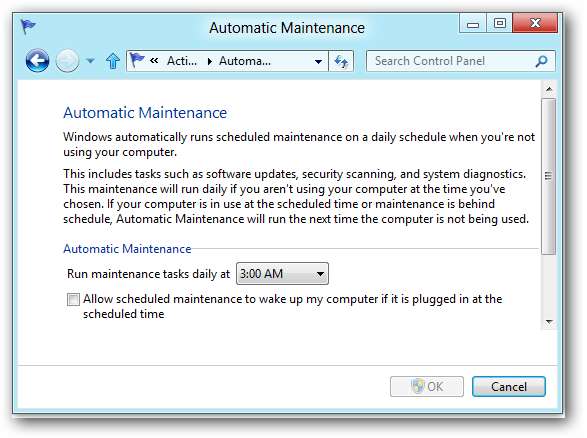
ปรับแต่งแอปพลิเคชันการค้นหา
แอพ Metro สามารถปรากฏเป็นตัวเลือกเมื่อคุณใช้คุณสมบัติการค้นหา
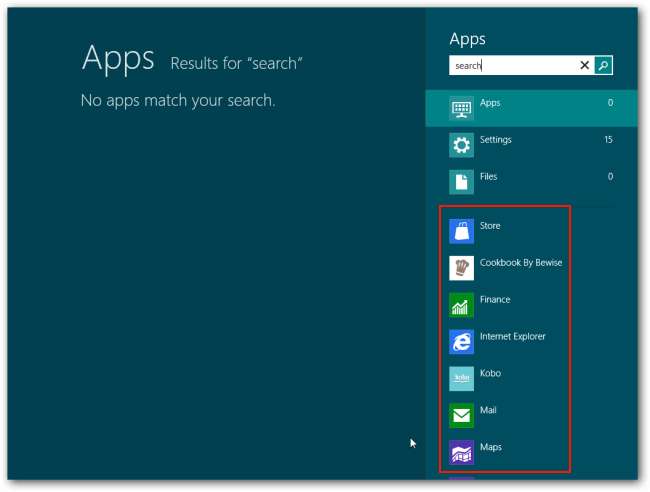
คุณสามารถควบคุมแอพที่ปรากฏที่นี่และตัดทอนรายการ ขั้นแรกให้คลิกทางลัดการตั้งค่าจากที่ใดก็ได้ในระบบของคุณแล้วคลิกลิงก์“ การตั้งค่าพีซีเพิ่มเติม”

จากหน้าจอการตั้งค่าพีซีให้คลิกหมวดค้นหาและใช้แถบเลื่อนเพื่อซ่อนแอปจากหน้าจอค้นหา
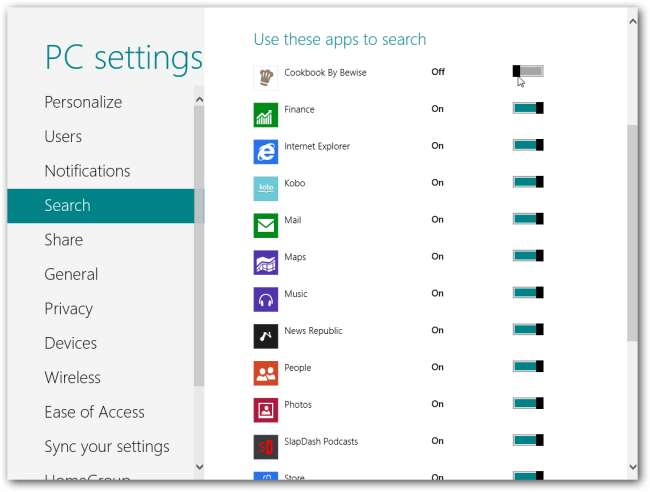
คุณมีเทคนิคอื่น ๆ ของ Windows 8 ที่จะแบ่งปันหรือไม่? แสดงความคิดเห็นและแจ้งให้เราทราบ!







